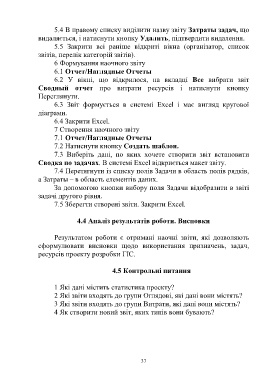Page 38 - 4752
P. 38
5.4 В правому списку виділити назву звіту Затраты задач, що
видаляється, і натиснути кнопку Удалить, підтвердити видалення.
5.5 Закрити всі раніше відкриті вікна (організатор, список
звітів, перелік категорій звітів).
6 Формування наочного звіту
6.1 Отчет/Наглядные Отчеты
6.2 У вікні, що відкрилося, на вкладці Все вибрати звіт
Сводный отчет про витрати ресурсів і натиснути кнопку
Переглянути.
6.3 Звіт формується в системі Excel і має вигляд кругової
діаграми.
6.4 Закрити Excel.
7 Створення наочного звіту
7.1 Отчет/Наглядные Отчеты
7.2 Натиснути кнопку Создать шаблон.
7.3 Виберіть дані, по яких хочете створити звіт встановити
Сводка по задачах. В системі Excel відкриється макет звіту.
7.4 Перетягнути із списку полів Задачи в область полів рядків,
а Затраты – в область елементів даних.
За допомогою кнопки вибору поля Задачи відобразити в звіті
задачі другого рівня.
7.5 Зберегти створені звіти. Закрити Excel.
4.4 Аналіз результатів роботи. Висновки
Результатом роботи є отримані наочні звіти, які дозволяють
сформулювати висновки щодо використання призначень, задач,
ресурсів проекту розробки ГІС.
4.5 Контрольні питання
1 Які дані містить статистика проекту?
2 Які звіти входять до групи Оглядові, які дані вони містять?
3 Які звіти входять до групи Витрати, які дані вони містять?
4 Як створити новий звіт, яких типів вони бувають?
37